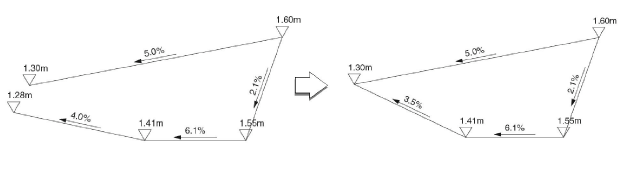Nel caso in cui sia necessario predisporre una planimetria o una sezione delle pendenze dei deflussi-scarichi delle acque, è possibile utilizzare lo strumento “Deflusso-Scarico”. Lo strumento è in grado di calcolare la pendenza in base a due altezze certe o, se disponibili, tutti i punti presenti in un sistema di deflussi; in questo modo è possibile verificare rapidamente se le pendenze definite nel progetto sono corrette. Grazie alla possibilità di creare dei Punti 3D, è possibile utilizzare questo strumento anche per creare dei Modelli del Terreno (DTM). Per ulteriori informazioni sul Modellatore del Terreno, vedere Creare un Modello del Terreno.
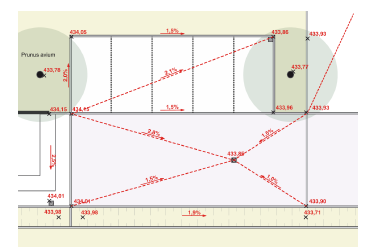
Per calcolare la pendenza tra le quote di due punti su una planimetria:
1. Attivare lo strumento Deflusso-Scarico  .
.
2.La Barra di Modo presenta quattro icone.

|
Opzione |
Descrizione |
|---|---|
|
Inserimento Misura |
Quando è attiva questa modalità, la Griglia viene inserita nel disegno con un clic del mouse. Le impostazioni relative alla griglia possono essere modificate facendo clic sull’ultima icona nella Barra di Modo. |
|
Modifica Altezza Punto |
Quando è attiva questa modalità, è possibile assegnare nuove altezze ai punti già inseriti. Fare clic sul punto che si desidera modificare per accedere al dialogo di definizione dei parametri di quel punto. Se vi sono più quote collegate al punto che si modifica, verranno modificate automaticamente anche le inclinazioni delle varie misure legate a quel punto. Vedere Modificare le quote di Deflusso-Scarico. |
|
Aggiorna Misure |
Facendo clic su questa icona è possibile modificare gli attributi di tutte le misure già inserite sul progetto. Verranno utilizzati i parametri grafici definiti nel dialogo delle impostazioni. |
|
Impostazioni Deflusso Scarico |
Facendo clic su questa modalità, si apre il dialogo Impostazioni Deflusso-Scarico in cui possono essere definite le impostazioni. |
3.Attivare la prima icona e fare clic per marcare il primo punto quotato; fare ancora clic per marcare il secondo.
Si apre il dialogo Impostazioni Deflusso-Scarico.

|
Opzione |
Descrizione |
|---|---|
|
Parametri di base |
|
|
Metodo |
Dati due parametri, Vectorworks è in grado di calcolare tutti i valori rimanenti. L’elevazione iniziale del primo o del secondo Punto viene determinata dai seguenti metodi: ● se sotto uno dei due Punti è presente l’estremo di un altro oggetto Deflusso/Scarico, viene utilizzata la sua elevazione ● se sotto uno dei due Punti è presente l’estremo di un oggetto Punto trigonometrico, viene utilizzata la sua elevazione ● se sotto uno dei due Punti è presente un oggetto Modello del Terreno, viene utilizzata l’elevazione misurata sul DTM I due menu contenuti nella sezione Metodo sono legati, nel senso che la scelta di una voce in uno dei due menu provoca degli effetti nell’altro. |
|
<primo parametro> |
Utilizzare questo menu per scegliere il tipo di parametro e impostare il suo valore nel campo a destra. |
|
<secondo parametro> |
Utilizzare questo menu per scegliere il tipo di parametro: le scelte disponibili variano in base a quanto si è scelto come primo parametro. Impostare il suo valore nel campo a destra. |
|
Rappresentazione |
|
|
Scelta del Simbolo |
Fare clic sull’anteprima per scegliere il Simbolo da usare per marcare gli estremi della quota. La dimensione e l’aspetto grafico dei Simboli utilizzati per segnare i punti di quota sono controllabili modificando i Simboli contenuti nella Cartella “Simboli Deflusso-Scarico” che il programma crea nel documento in cui si sta lavorando non appena si inserisce il primo oggetto Deflusso-Scarico. Dopo aver inserito l’oggetto sul disegno, ognuno dei suoi elementi dispone di un punto di controllo proprio, che permette di regolare la posizione dei testi e degli indicatori. 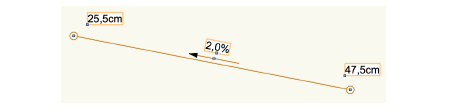
|
|
Ridimensionamento |
Attivando questa opzione è possibile modificare la Scala del Simbolo inserito. Inserire il valore nel campo Fattore. |
|
Etichetta pendenza |
Questa opzione permette di inserire o meno l’etichetta che riporta il valore della pendenza fra i due punti e una freccia che indica il senso di deflusso dell’acqua fra una quota e l’altra. |
|
Etichetta lunghezza proiettata / sulla superficie |
Questa opzione permette di inserire o meno l’etichetta che riporta il valore della distanza fra i due punti. La lunghezza proiettata è la distanza fra i due punti misurata lungo la proiezione orizzontale. La lunghezza sulla superficie è la distanza fra i due punti misurata lungo la superficie, che facilita un calcolo più preciso per l’acquisto dei materiali. Se si desidera è possibile inserire un testo nei campi Prefisso. Se si attivano entrambe le opzioni, i valori vengono inseriti fra parentesi dopo la misura della lunghezza, separati da una sbarra (prefisso + lunghezza proiettata/prefisso + lunghezza sulla superficie). |
|
Mostra valori lunghezza sotto la freccia |
Se le opzioni Etichetta lunghezza proiettata e/o Etichetta lunghezza sulla superficie sono attive, questa opzione consente di collocare il valore (o i valori) al di sotto della freccia. |
|
Altezze Punti |
Questa opzione permette di inserire o meno le etichette che riportano l’altezza dei punti. |
|
Linea connessione |
Questa opzione permette di controllare la visibilità della linea che connette i due punti. |
|
Modello del Terreno |
|
|
Usa altezze Deflusso-Scarico |
Utilizza i valori propri inseriti con lo strumento Deflusso-Scarico. |
|
Usa altezze Modello del Terreno |
Quando il deflusso è disegnato su un Modello del sito, l’elevazione dei due punti viene derivata dai valori del DTM esistente o proposto. I valori impostati con lo strumento non vengono considerati e il deflusso si aggiorna in base al modello del terreno. |
|
Modifica DTM (usa valori deflusso come Modificatori) |
Utilizza l’oggetto Deflusso-Scarico come un Modificatore del sito; i valori di altezza valori specificati vengono applicati al modello di sito esistente o a quello proposto. Aggiornare il DTM per applicare le modifiche (selezionare il modello di sito e fare clic su Aggiorna nella Tavolozza Informazioni). |
|
Applica a Modello del Terreno esistente / |
Se si attivano le modalità Usa altezze Modello del Terreno oppure Modifica DTM (usa valori deflusso come Modificatori), scegliere se utilizzare il modello esistente o quello proposto. |
4.Impostare i parametri come si desidera e fare clic su OK per chiudere il dialogo.
La misura della pendenza viene inserita sul disegno.
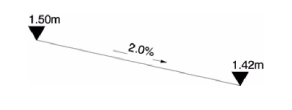
I Simboli che vengono utilizzati per rappresentare i punti di quota che vengono aggiunti nella Cartella “Simboli Deflusso-Scarico”, sono ottimizzati per l’impiego in Scala 1:50, adatta per lavori di architettura. Qualora si dovesse utilizzare lo strumento con altre Scale di riduzione, si attivi l’apposita funzione di ridimensionamento.
È anche possibile impostare punti di quota multipli, facendo clic su un punto già esistente; in questo caso il valore viene recepito automaticamente. È dunque possibile definire rapidamente un network di punti interconnessi. Spostando o modificando un punto, vengono aggiornate anche tutte le pendenze collegate a quel punto.